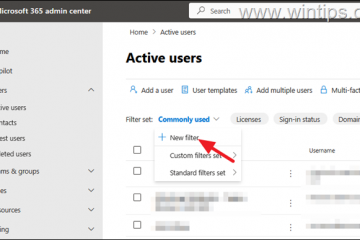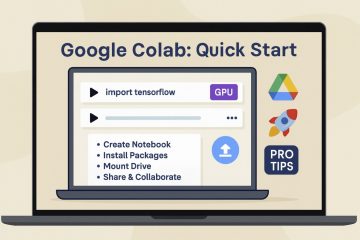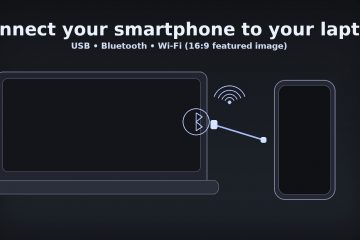適切なテンプレートから開始し、スタイルを一度設定して、適切な形式で保存することで、洗練された Word ドキュメントを数分で作成できます。このガイドでは、Windows と Mac について説明しており、高速なキーボード ショートカット、すっきりとした構造、仕上げに優れたチェックリストが含まれています。
目次始める前にステップ 1: Word を開いて文書を開始するステップ 2: ページ レイアウト (余白、サイズ、向き) を設定するステップ 3: 構造にスタイルを使用する (タイトル、見出し 1 ~ 3、標準)ステップ 4: テキスト要素 (リスト、引用符、ハイパーリンク) を挿入するステップ 5: 画像、図形、および SmartArtステップ 6: 表を正しい方法で作成するステップ 7: ヘッダー、フッター、ページ番号を追加するステップ 8: 保存、自動保存、およびバージョン管理ステップ 9: コメントを使用して共同作業し、変更を追跡するステップ 10: チェックとエクスポートで仕上げるWord 文書を高速化するためのヒントよくある質問DOCX と PDF の違いは何ですか?目次を自動的に作成するにはどうすればよいですか?保存されていない文書を復元できますか?画像が移動しないようにするにはどうすればよいですか? 私のブランドの外観を適用する最速の方法は何ですか?概要 (順序付けされた手順)結論
目次
始める前にステップ 1: Word を開いて文書を開始するステップ 2: ページ レイアウト (余白、サイズ、方向) を設定するステップ 3: 構造にスタイルを使用する (タイトル、見出し 1 ~ 3、標準)ステップ 4: テキスト要素 (リスト、引用符、ハイパーリンク) を挿入するステップ 5: 画像、図形、SmartArt を追加するステップ 6: 正しい方法で表を作成するステップ 7: ヘッダー、フッター、ページ番号を追加するステップ 8: 保存、自動保存、およびバージョン管理ステップ 9: コメントで共同作業し、変更を追跡するステップ 10: チェックとエクスポートで仕上げるWord 文書を高速化するためのヒントよくある質問のまとめ (順序付けされた手順)結論
始める前に
インストールしてサインイン: Microsoft Word がインストールされていることを確認してください。 Microsoft アカウントでサインインします (AutoSave/OneDrive 用)。 ターゲットを把握する: これを読んでいるのは誰ですか?トーンやフォーマットに合わせて、適切なテンプレート (レポート、レター、履歴書) を選択してください。 アセットを収集する: 必要なロゴ、画像、表、ブランド フォントなどを収集します。 エクスポートを決定します: 編集には DOCX、共有には PDF、最大限の互換性のために RTF/プレーン テキストを選択します。
ステップ 1: Word を開いて文書を開始します
Windows: [スタート] > [Word] を選択します。 Mac: [Launchpad] > [Word]。空白のドキュメントを選択するか、テンプレートを選択します。キーボード: Ctrl+N (Windows)/Cmd+N (Mac)。
プロのヒント: 一貫したブランディングを実現するには、フォント、色、スタイルを使用してカスタム テンプレートを作成し、毎回そこから開始します。
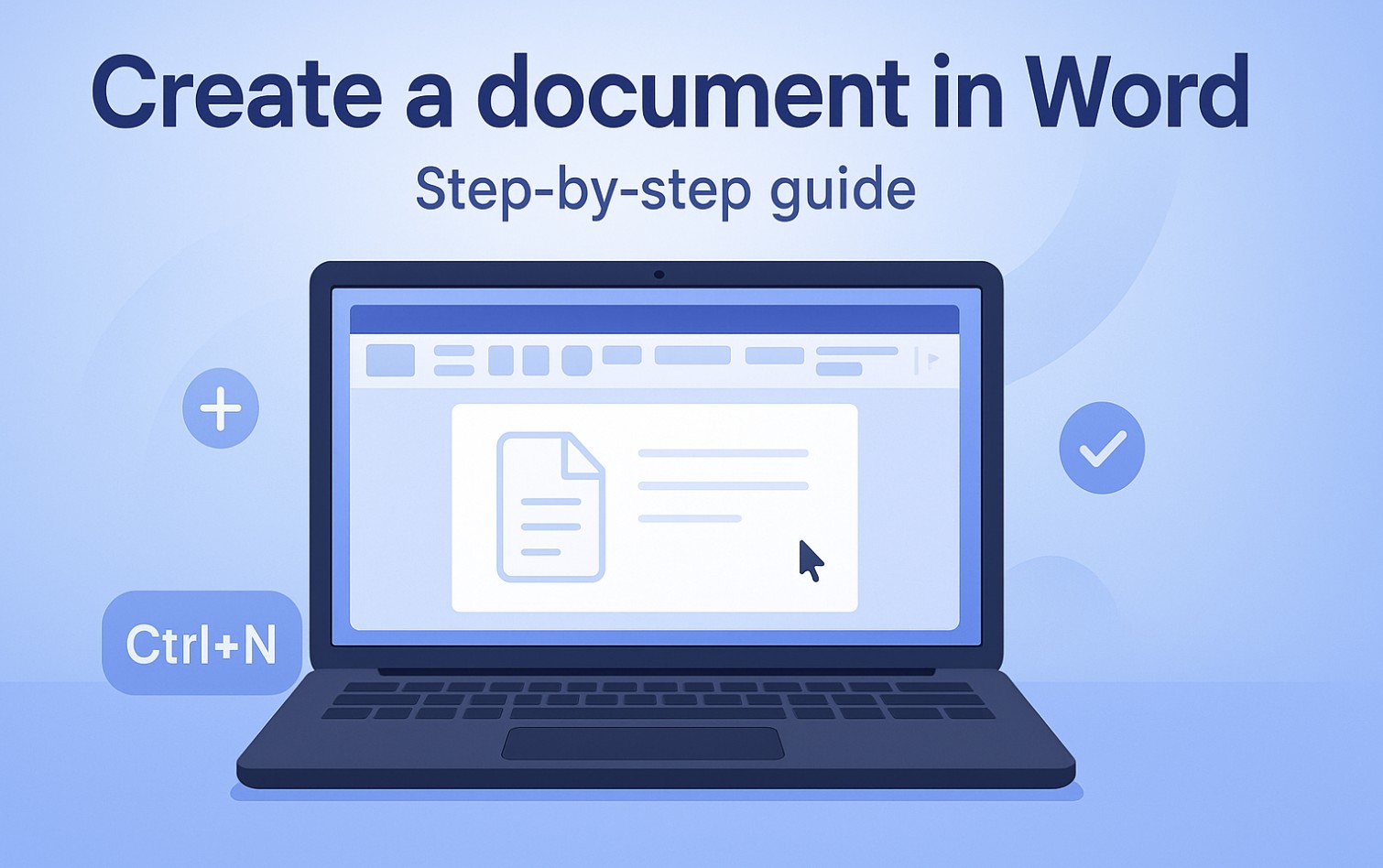
ステップ 2: ページ レイアウト (余白、サイズ、方向) を設定します
[レイアウト] > [余白] に移動します (通常 1)。 安全)、サイズ(USレターまたはA4)、向き(縦または横)。ニュースレターやパンフレットには、[レイアウト] > [列] を使用します。
注: これらは早めに設定してください。後で変更すると画像や表が変わる可能性があります。
ステップ 3: スタイルを使用して構造を作成します (タイトル、見出し 1 ~ 3、 通常)
手動書式設定の代わりに、ホームタブから組み込みのスタイルを適用します。これにより、目次が強化され、間隔が一定に保たれ、すべてを数秒で再フォーマットできるようになります。
タイトル: ドキュメントのタイトルまたは表紙。 見出し 1 ~ 3: セクションとサブセクション。 通常: 本文 論理的な間隔と行の高さを指定します。
ショートカット: 見出し 1 の場合は Alt+Ctrl+1 (Windows)/Cmd+Option+1 (Mac)。他のレベルの番号を変更します。
ステップ 4: テキスト要素 (リスト、引用符、ハイパーリンク) を挿入します。
箇条書き/番号付け: ホーム > 箇条書き/番号付け。 シーケンスに番号付きリストを使用する 注文されていない項目については箇条書きで示します。 引用をブロックする: コールアウトと引用のインデントを増やします。 強調: ラベルには太字、用語には斜体を使用します。虹の書式設定は避けてください。
ステップ 5: 画像、図形、SmartArt を追加する
[挿入] > [画像]: 画像を配置し、テキストの折り返し (正方形/タイト) を選択してレイアウトをきれいにします。 画像を圧縮: メールやコラボレーションのためにファイル サイズを小さく保ちます。 挿入 > 図形/アイコン/スマートアート: タイムライン、プロセス、簡単な図に使用します。
プロのヒント: 画像の横にある [レイアウト オプション] を使用して、テキストに対する画像の位置を固定します。
ステップ 6: 正しい方法で表を作成する
挿入 > 表: 小規模から始めてください。必要に応じて行/列を追加します。 テーブル デザイン: 読みやすくするために、ヘッダー行の網掛けと縞模様の行を使用します。 レイアウト: レスポンシブな幅を実現するには、[コンテンツに自動フィット] または [ウィンドウに自動フィット] を有効にします。
ステップ 7: ヘッダー、フッター、ページ番号を追加する
[挿入] > [ヘッダー/フッター] に移動し、 次にページ番号を選択します。きれいな表紙には異なる最初のページを使用し、両面印刷には異なる奇数ページと偶数ページを使用します。
ステップ 8: 保存、自動保存、バージョン管理
保存: Ctrl+S (Windows)/Cmd+S (Mac) を早めに頻繁に使用します。 自動保存: ファイルが OneDrive または SharePoint にある場合にオンに切り替えます。 バージョン: [ファイル] > [情報] > [バージョン履歴] を使用して、古い下書きを復元します。 レビュー > 新しいコメント: 対象を絞ったフィードバックを残します。 変更の追跡: オンに切り替え、レビュー後に編集を承認/拒否します。 共有: 共有 ボタンを使用して、表示または編集権限を持つ他の人を招待します。
ステップ 10: チェックを行って終了し、エクスポートします。
スペルと文法: [確認] > [スペルと文法]。 読み上げ: 聞いて、ぎこちないフレーズを聞き取ります。 アクセシビリティ チェッカー: 代替テキスト、コントラスト、見出しの順序を修正します。 エクスポート: [ファイル] > [名前を付けて保存]/共有用に PDF にエクスポートし、編集用に DOCX にエクスポートします。
Word 文書を高速化するためのヒント
プロのヒント: Ctrl+Shift+S (Windows)/Cmd+Option+Shift+S (Mac) を押して [スタイル] ペインを開くと、すばやく 見出しを適用します。 プロのヒント: 書式ペインタを使用して、書式設定を他の段落や見出しにコピーします。 プロのヒント: 再利用可能なカバーノート、署名、免責事項用のクイック パーツ ライブラリ ([挿入] > [クイック パーツ]) を作成します。 注: 鮮明さとファイル サイズのバランスを保つため、画像の長辺は 2000 ピクセル未満にしてください。
FAQ
DOCX と PDF の違いは何ですか?
DOCX は Word 内での編集と共同作業に使用されます。 PDF は、どこでも同じように見える固定の読み取り専用レイアウトを共有するためのものです。
目次を自動的に作成するにはどうすればよいですか?
見出しスタイルを セクションのタイトルを選択し、[参考資料] > [目次] に移動して、組み込みのレイアウトを選択します。 テーブルの更新でいつでも更新できます。
未保存のドキュメントを回復できますか?
[ファイル] > [情報] > [ドキュメントの管理] > [未保存のドキュメントを回復]にチェックを入れます(Windows)。 Mac では、AutoRecovery フォルダを確認するか、保存されている場合はバージョン履歴を使用します。 OneDrive。
画像が移動しないようにするにはどうすればよいですか?
テキストの折り返しを正方形またはタイトに設定し、ページ上の位置を固定を選択して、関連オブジェクトをグループ化します (Ctrl/Cmd+クリック > グループ)。
ブランドの外観を適用する最も速い方法は何ですか?
フォントと色を使用してカスタムテーマ ([デザイン] > [テーマ]) を選択し、今後の文書用にテンプレートとして保存します。
概要 (順序付けされた手順)
Word を開き、空の文書またはテンプレートから開始します。 ページ サイズ、余白、向きを設定します。 構造にスタイル (タイトル、見出し 1 ~ 3、標準) を適用します。 クリーンなリストと強調を使用してコンテンツを作成します。 画像を挿入したり、 [SmartArt] をクリックし、[テキストの折り返し] を設定します。 ヘッダー形式を使用して読みやすい表を作成します。 ヘッダー/フッターとページ番号を追加します。 Ctrl/Cmd+S で保存します。 OneDrive への自動保存をオンにします。 コメントを使用して共同作業し、変更を追跡します。 チェック (スペルチェック、アクセシビリティ) を実行し、PDF にエクスポートします。
結論
適切なテンプレートから開始し、レイアウトを固定し、スタイルに依存します。この 3 つです。 選択すると、毎回クリーンで一貫性のあるドキュメントが作成されます。自動保存とバージョン履歴を使用すると、恐れることなく迅速に作業できます。完了したら、チェックを実行して PDF にエクスポートすると、ドキュメントがどの画面でも完璧に表示されるようになります。